Ada sebuah pertanyaan sederhana,
bagaimana cara menampilkan/ memunculkan angka nol (0) di depan angka
lain ketika kita menuliskan di sebuah sel pada program Microsoft Excel.
Seperti penulisan nomor hp dan sebagainya. Dalam sebuah persoalan kita
menuliskan nomor hp di Microsoft Excel, misalnya 0851XXX, setelah
dienter hasilnya menjadi 851XXX. Angka nol menghilang, bagaimana cara
memunculkannya (angka 0)?
Pertanyaan
ini adalah pertanyaan sederhana yang juga membutuhkan jawaban
sederhana pula. Namun, ‘gampangnya’ jawaban ini bukan lantas membuat
kita tidak berbagi pengetahuan dan mengesampingkannya. Justru munculnya
pertanyaan semacam ini menandakan adanya orang yang belum paham dan
membutuhkan jawaban.
Dalam memecahkan persoalan di atas adalah seperti berikut :
- Menuliskan Tanda Petik SatuCara yang pertama adalah menuliskan tanda petik satu (‘) sebelum menuliskan angka nol. Misalkan angka 0815, maka tuliskan ‘0815.
- Mengubah Tipe SelCara yang kedua adalah mengubah tipe sel menjadi teks.- Pilih sel yang akan diubah formatnya.- Klik Format > Cells (2003), atau klik Number di tab Home.- Klik OK.Jika angka sudah dituliskan sebelumnya, maka teks diedit kemudian diketik kembali angka nol.
Demikian. Semoga bermanfaat.


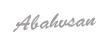



















0 comments:
Posting Komentar
Jangan Lupa Komentarnya Ya !